win11 노트북에서 터치패드를 비활성화하는 방법은 무엇입니까? win11 컴퓨터에서 터치패드 비활성화에 대한 자습서
- 王林앞으로
- 2024-02-15 14:03:20712검색
Win11 노트북을 사용하다 보면 실수로 터치패드를 터치해 커서가 튀거나 오작동하는 경우가 있습니다. 이러한 일이 발생하지 않도록 많은 사용자는 터치패드를 비활성화할 수 있기를 원합니다. 그렇다면 Win11 시스템에서 터치패드를 비활성화하는 방법은 무엇입니까? 이 기사에서 PHP 편집기 Strawberry는 터치패드를 쉽게 비활성화하고 사용자 경험을 향상시킬 수 있는 자세한 튜토리얼을 제공합니다. 한 번 보자!
win11 노트북에서 터치패드를 비활성화하는 방법:
1. 하단 작업 표시줄을 마우스 오른쪽 버튼으로 클릭하고 "작업 표시줄 설정"을 엽니다.
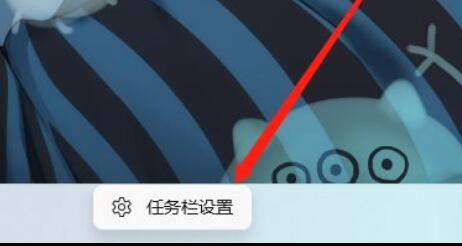
2. 왼쪽에서 "블루투스 및 기타 장치" 선택을 엽니다.
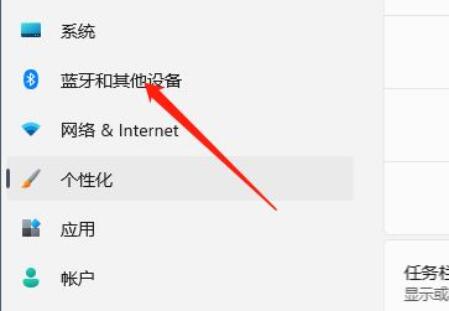
3. 오른쪽에 있는 "터치패드" 설정을 찾아서 입력하세요.
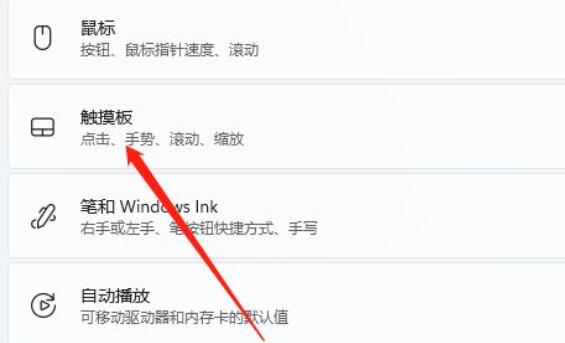
4. 관련 설정에서 "터치패드 설정 더보기"를 엽니다.
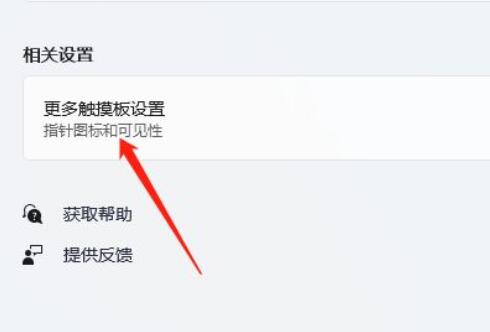
5. "외부 USB 포인팅 장치 연결 시 비활성화"를 선택하고 "확인"을 클릭하여 저장합니다.
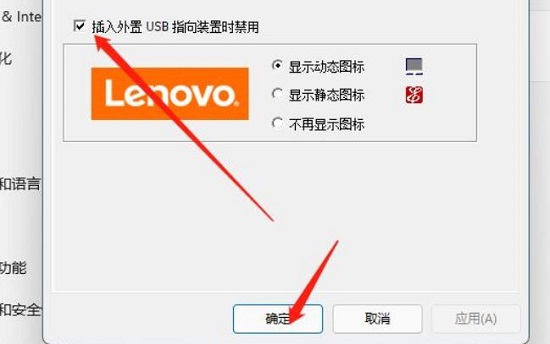
위 내용은 win11 노트북에서 터치패드를 비활성화하는 방법은 무엇입니까? win11 컴퓨터에서 터치패드 비활성화에 대한 자습서의 상세 내용입니다. 자세한 내용은 PHP 중국어 웹사이트의 기타 관련 기사를 참조하세요!
성명:
이 기사는 xpwin7.com에서 복제됩니다. 침해가 있는 경우 admin@php.cn으로 문의하시기 바랍니다. 삭제

